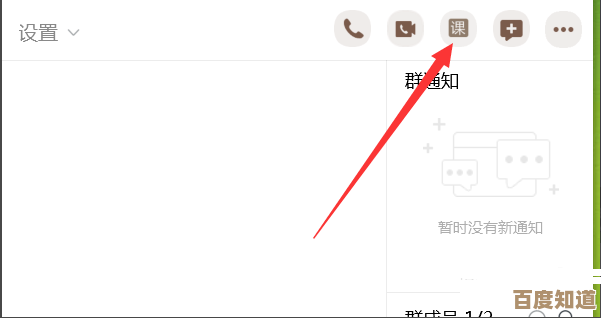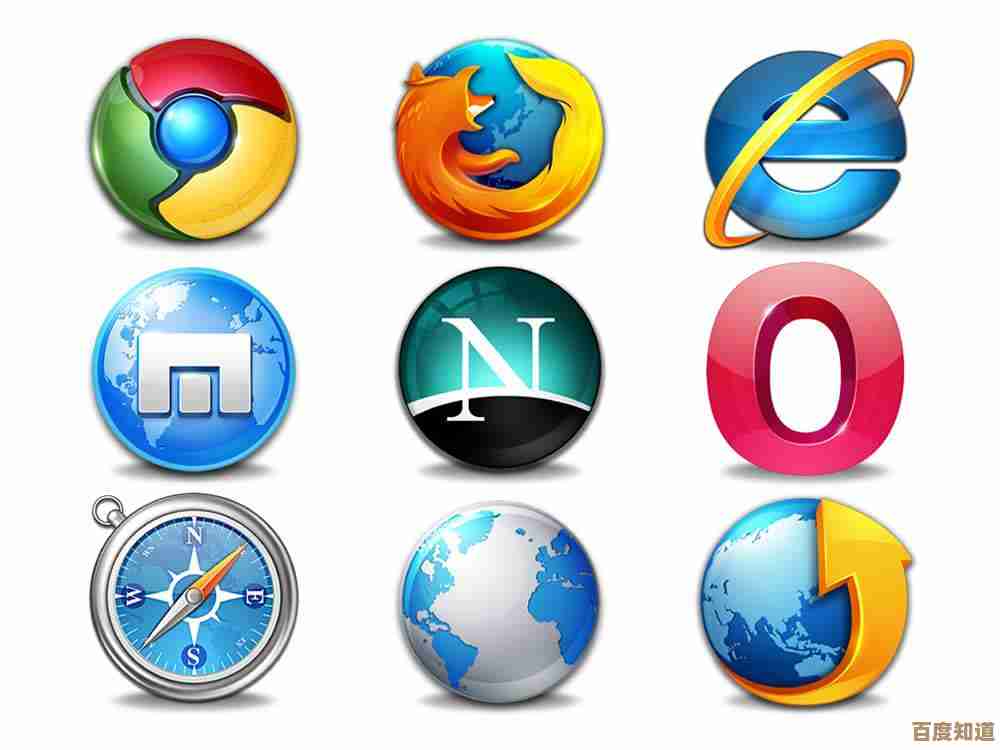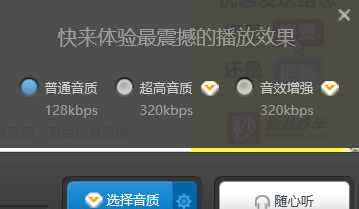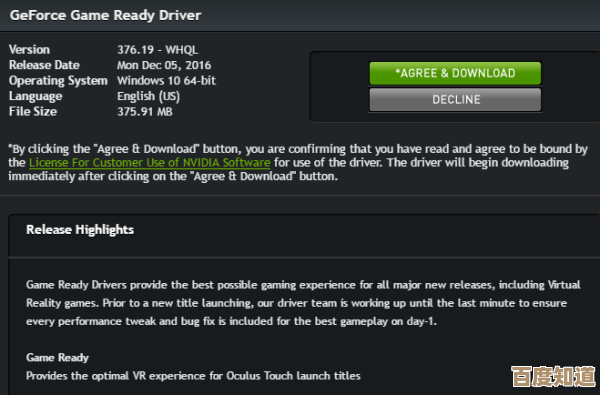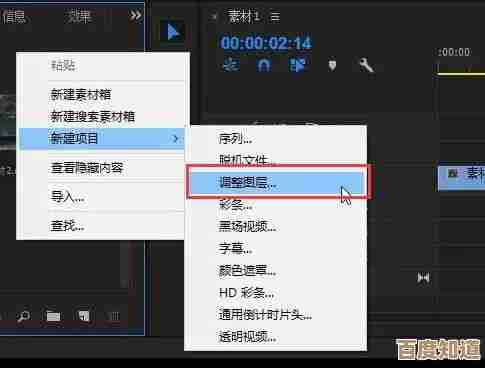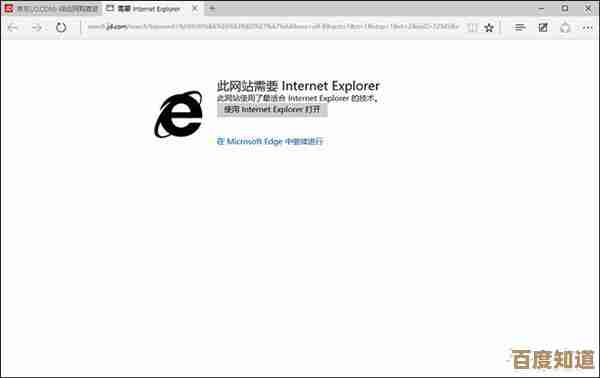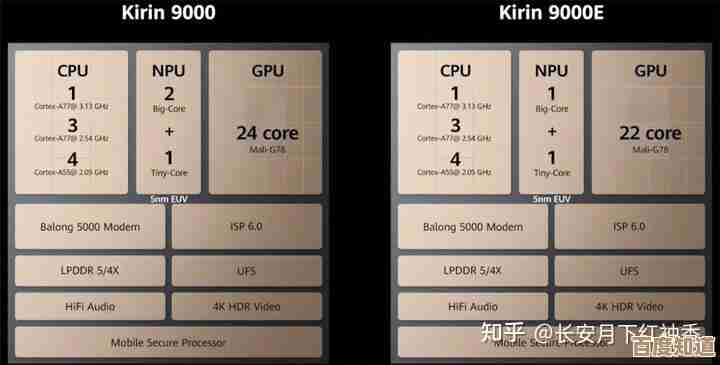保障个人数据安全:电脑开机密码设置方法全面指南
- 问答
- 2025-11-04 20:05:05
- 5
保障个人数据安全的第一步,往往就是从设置一个可靠的电脑开机密码开始,这就像是给你的数字家门装上了一把最基础的锁,虽然它不能防御所有类型的入侵,但能有效防止他人随意翻看你的私人文件、照片、工作资料等,无论你用的是Windows电脑还是苹果的Mac,设置一个强密码都是非常简单且必要的过程,下面我们就来详细说说怎么操作。
第一部分:为什么开机密码如此重要?
你可能觉得在家里或办公室,电脑很安全,没必要设密码,但实际情况是,即使是在信任的环境里,意外也时常发生,临时有客人到访,你的电脑开着机,如果没有密码,对方就能轻易看到你未关闭的隐私信息,再比如,笔记本电脑不慎遗失或被盗,强大的开机密码就是保护你数据的第一道,也可能是最关键的一道防线,根据微软官方支持页面的建议,使用强密码是保护用户账户免受未经授权访问的最有效方式之一,苹果公司在其用户安全指南中也强调,为Mac设置登录密码是保护个人信息的基础。
第二部分:如何为Windows电脑设置或更改开机密码
Windows 10和Windows 11的设置方法非常相似,基本都是通过“设置”应用来完成。
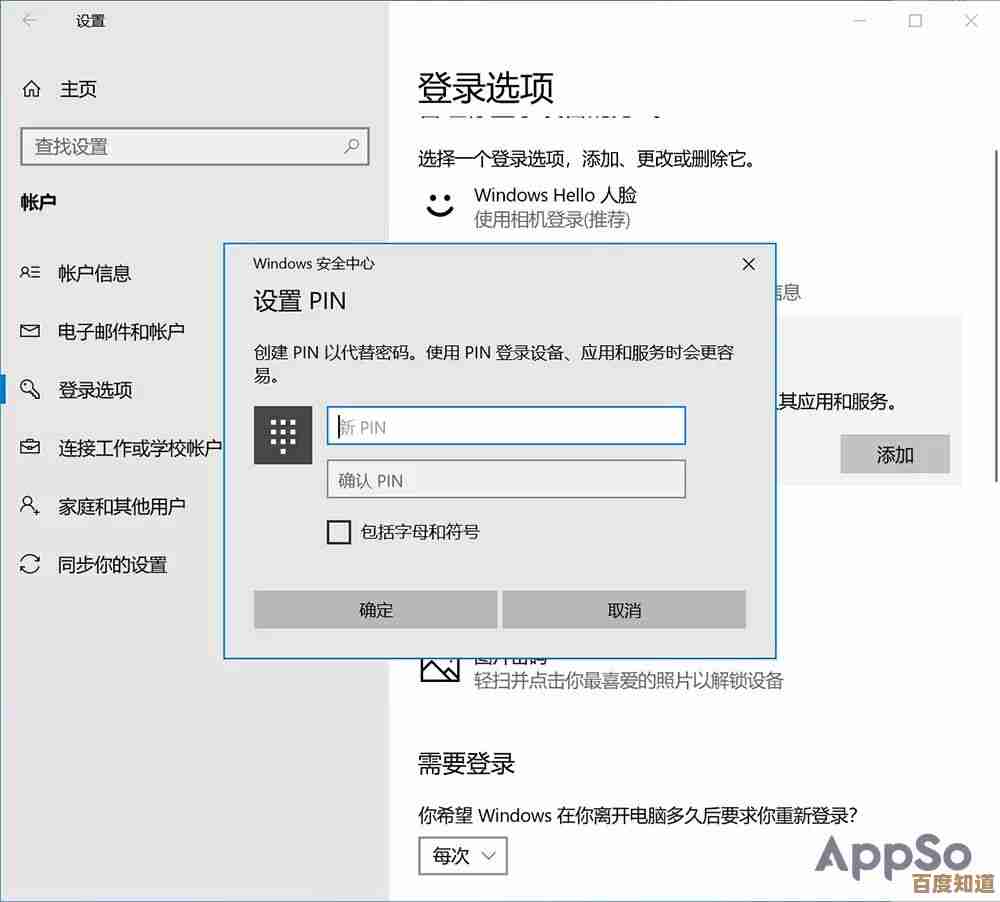
- 打开设置:点击屏幕左下角的“开始”菜单(就是那个Windows图标),然后选择“设置”(齿轮形状的图标)。
- 进入账户选项:在设置窗口中,找到并点击“账户”选项。
- 选择登录选项:在账户设置的左侧菜单栏,选择“登录选项”。
- 设置密码:在右侧的主区域,你会看到“密码”这一项,点击其下方的“添加”按钮(如果你是第一次设置)或“更改”按钮(如果你想修改旧密码)。
- 输入新密码:系统会弹出一个窗口,要求你输入新密码,为了确保安全,系统通常会要求你设置一个符合一定复杂度的密码。
- 新密码:这是你要设置的核心密码,一个好的密码应该足够长,并混合使用大写字母、小写字母、数字和符号。
Sunshine2024!就比123456要安全得多,尽量避免使用生日、姓名拼音等容易被猜到的信息。 - 确认密码:再次输入一遍刚才的密码,以确保你没有输错。
- 密码提示:你可以设置一个只有你自己能看懂的提示,万一忘记密码时能帮你回忆,但注意,这个提示不要直接暴露你的密码,比如密码是“Beijing2024”,提示写成“首都和年份”就比直接写“北京2024”要隐晦一些。
- 新密码:这是你要设置的核心密码,一个好的密码应该足够长,并混合使用大写字母、小写字母、数字和符号。
- 完成:点击“下一步”或“完成”,你的开机密码就设置好了,下次启动电脑或从睡眠中唤醒时,系统就会要求你输入这个密码才能进入桌面。
第三部分:如何为苹果Mac设置或更改开机密码
Mac上的操作同样直观,主要在“系统设置”里完成。
- 打开系统设置:点击屏幕左上角的苹果菜单,然后选择“系统设置”。(在较早版本的macOS中,这可能叫“系统偏好设置”)。
- 找到用户与群组:在系统设置窗口中,找到并点击“用户与群组”。
- 解锁并进行更改:通常这个设置项是锁定的,你需要点击窗口左下角的锁头图标,然后输入当前的管理员密码(如果你之前设过)才能进行更改。
- 更改密码:在右侧的用户列表中,选择你的账户,然后点击“更改密码”按钮。
- 输入密码信息:
- 旧密码:如果你之前有密码,需要在这里输入一遍。
- 新密码:输入你想要的新密码,和Windows一样,建议设置一个强密码。
- 验证:再次输入新密码。
- 密码提示:同样,可以设置一个隐晦的提示。
- 保存:点击“更改密码”按钮,设置就完成了。
第四部分:什么样的密码才算“强密码”?
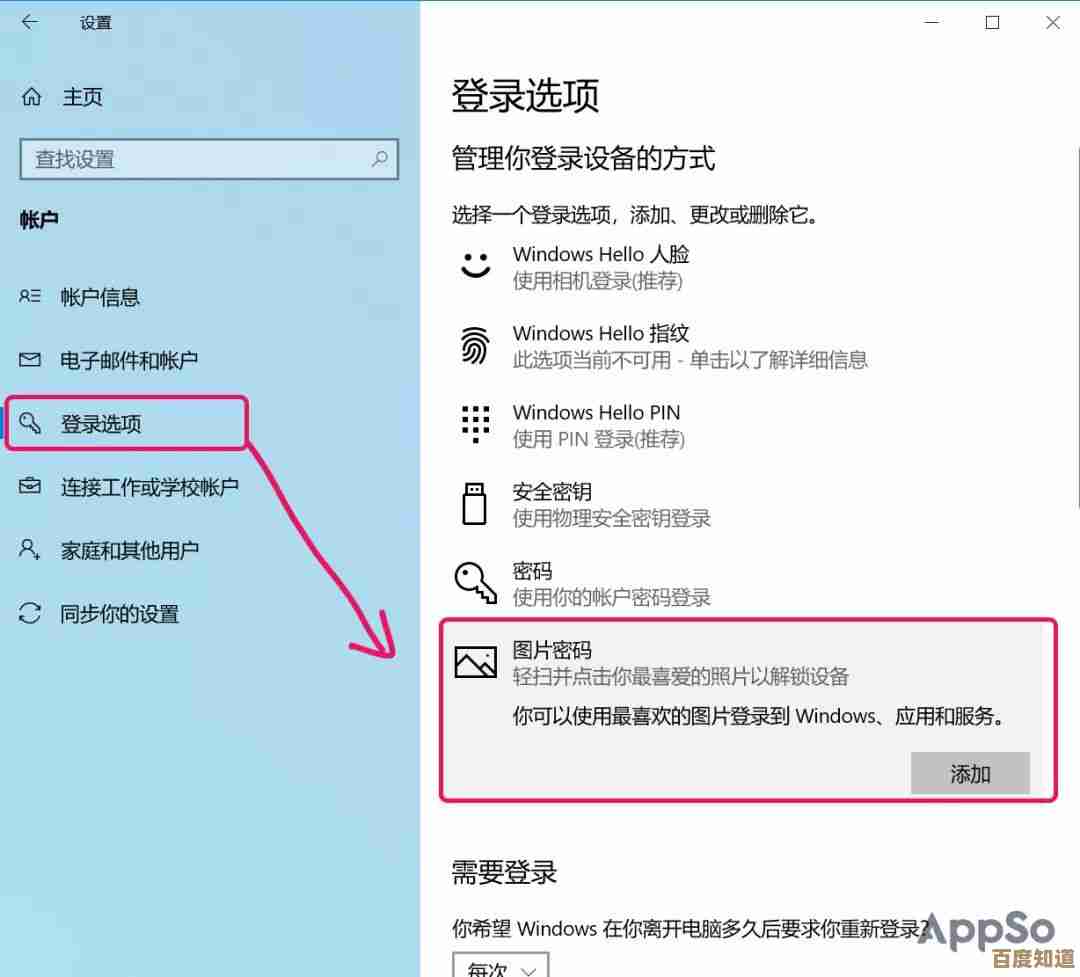
一个脆弱的密码就像一把纸做的锁,根据美国国家标准与技术研究院(NIST)等机构发布的密码创建指南,一个强密码应具备以下特点:
- 足够长:密码长度至少达到8位,12位或更长则更安全。
- 复杂度高:混合使用大小写字母、数字和特殊符号(如 !, @, #, $ 等)。
- 无规律:避免使用连续的键盘按键(如qwerty)、重复字符(如aaaa)或常见的单词。
- 独特性:不要在多个重要账户(如邮箱、银行、电脑开机密码)上使用同一个密码。
一个简单的技巧是创建一个“密码短语”,取一句你容易记住的话中每个单词的首字母,然后加入数字和符号。“我最喜欢在周末下午3点喝一杯咖啡!”可以转化为“Wzxhzmb3dh1bkf!”,这样的密码既长又复杂,且便于记忆。
第五部分:除了密码,你还可以考虑这些更安全的方式
现代操作系统提供了比传统密码更安全的登录方式。
- PIN码(主要用于Windows):这是一个只与你当前这台电脑绑定的数字密码,它比复杂密码输入起来更快捷,而且因为只在本机有效,即使电脑被盗,黑客也无法用这个PIN码远程访问你的其他账户,你可以在Windows的“登录选项”里找到设置PIN的选项。
- Windows Hello(用于Windows):如果你的电脑配备了指纹识别器或红外摄像头,强烈建议使用Windows Hello,它允许你通过刷指纹或刷脸来登录,既安全又便捷。
- 触控ID或面容ID(用于Mac):苹果笔记本的触控板一侧或妙控键盘上通常有触控ID(指纹识别),而较新的iMac和MacBook Pro则配备了面容ID(面部识别),在Mac的“触控ID与密码”或“面容ID与密码”设置中开启后,你就可以用指纹或脸部快速解锁电脑,安全性极高。
设置一个强大的开机密码是每个人都能做到的、最简单的网络安全习惯,它花费不了你几分钟时间,却能极大地提升个人数据的隐私性和安全性,无论你选择使用传统的强密码,还是更方便的生物识别技术,都请立即行动,为你的电脑加上这把“锁”,在数字世界,安全始于最基本的防护。
本文由邝冷亦于2025-11-04发表在笙亿网络策划,如有疑问,请联系我们。
本文链接:http://www.haoid.cn/wenda/56843.html